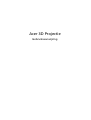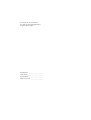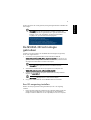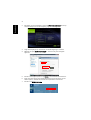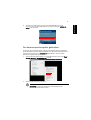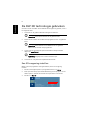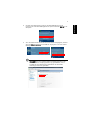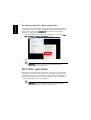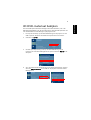Acer 3D Projectie
Gebruiksaanwijzing

Modelnummer: __________________________
Serienummer: ___________________________
Aankoopdatum: _________________________
Plaats van aankoop: _____________________
© 2010 Alle rechten voorbehouden.
Acer Projector Series gebruiksaanwijzing
Originele uitgave: 09/2010

3
Nederlands
De Acer-projector die u hebt gekocht, bevat geïntegreerde DLP- en NVIDIA 3D-
technologie.
Belangrijk: Als u de 3D-technologie inschakelt, verschijnt een
herinnering dat 3D is ingeschakeld. Als u geen 3D-materiaal wilt
bekijken, moet u dit uitschakelen, anders wordt het beeld
mogelijk niet op volle helderheid weergegeven.
De NVIDIA 3D technologie
gebruiken
Voordat u van de voordelen van de NVIDIA 3D-technologie kunt genieten,
moet u het volgende doen:
1 Controleer of uw grafische kaart wordt ondersteund. Bezoek
www.nvidia.com/object/3D_Vision_Requirements.html om te zien of uw
grafische kaart in de lijst staat. Als u het niet zeker weet, staat bovenaan
de pagina een automatisch tool dat u kan helpen.
Belangrijk: Alleen grafische kaarten van NVIDIA worden
ondersteund.
2 download en installeer de 3D-stuurprogramma's en 3D-speler van
www.nvidia.com/object/3D_Drivers_Downloads.html.
3 U moet ook een geschikte 3D-speler downloaden zoals bijvoorbeeld
degene op www.3dtv.at.
Opmerking: Mogelijk moet u extra software kopen.
4 Zorg er voor dat u beschikt over de NVIDIA 3D-bril en IR-zender.
Een 3D-omgeving instellen
Nadat u de stuurprogramma's hebt geïnstalleerd, moet u de omgeving
instellen.
1 Plaats de infraroodzender zodat deze een maximale dekking heeft. De
zender bestuurt de 3D-brillen die u nodig hebt om 3D-materiaal te
bekijken. Steek het USB-snoer in een vrije USB-poort van uw computer.

4
Nederlands
2 Rechtsklik op het bureaublad en selecteer NVIDIA Control Panel. De setup-
wizard verschijnt als u de 3D-omgeving nog niet hebt ingesteld.
3 Volg de aanwijzingen op het scherm om de 3D-omgeving in te stellen.
4 Markeer de optie Enable Stereoscopic en selecteer het juiste weergave-
apparaat.
5 Stel de verversingsfrequentie in op 120 Hz in het betreffende keuzemenu.
6 Druk op de menuknop op de afstandsbediening van de projector om het
OSD te openen. Selecteer de tweede menuoptie links in het venster.
7 Stel 3D in op NVIDIA 3D Vision.

5
Nederlands
8 Of druk op de Empowering-toets op de afstandsbediening van de
projector om Acer eView Management te openen. Selecteer NVIDIA 3D
Vision in de 3D-opties.
De stereoscopische speler gebruiken
U hebt een stereoscopische speler nodig om 3D-materiaal te kunnen bekijken.
De onderstaande instructies maken duidelijk hoe u 3D-materiaal bekijkt met de
stereoscopische speler die op www.3dtv.at beschikbaar is. Andere spelers
gebruiken mogelijk andere procedures.
1 Open de stereoscopische speler en stel de kijkmethode in door naar View >
Viewing Method > NVIDIA 3D Vision te gaan.
2 Open het 3D-materiaal in de speler.
Opmerking: U moet het materiaal op het volledige scherm
bekijken om het 3D-effect te zien.

6
Nederlands
De DLP 3D technologie gebruiken
Voordat u van de voordelen van de DLP 3D-technologie kunt genieten, moet u
het volgende doen:
1 Controleer of uw grafische kaart 3D-weergave ondersteunt.
Opmerking: Zie de documentatie van de grafische kaart.
2 Download en installeer de nieuwste stuurprogramma's voor uw grafische
kaart.
Opmerking: Zie de website van de fabrikant van uw grafische
kaart voor de nieuwste stuurprogramma's.
3 U moet ook een geschikte 3D-speler downloaden zoals bijvoorbeeld
degene op www.3dtv.at.
Opmerking: Mogelijk moet u extra software kopen.
4 Controleer of u de juiste DLP-compatibele 3D-bril hebt.
Een 3D-omgeving instellen
Nadat u de stuurprogramma's hebt geïnstalleerd, moet u de omgeving
instellen.
1 Stel de verversingsfrequentie op uw grafische kaart in op 120 Hz.
2 Druk op de menuknop op de afstandsbediening van de projector om het
OSD te openen. Selecteer de tweede menuoptie links in het venster.
3 Stel 3D in op DLP 3D.

7
Nederlands
4 Of druk op de Empowering-toets op de afstandsbediening van de
projector om Acer eView Management te openen. Selecteer DLP 3D in de
3D-opties.
5 Als u vindt dat het 3D-materiaal niet correct wordt weergegeven, selcteer
dan eens 3D sync omkeren in het OSD van de projector of in Acer eView
Management.
Belangrijk: Als u een grafische kaart van NVIDIA gebruikt en de
NVIDIA 3D Vision stuurprogramma's zijn geïnstalleerd, moet u
mogleijk de optie Stereoscopic uitschakelen om de DLP 3D
technologie te kunnen gebruiken.

8
Nederlands
De stereoscopische speler gebruiken
U hebt een stereoscopische speler nodig om 3D-materiaal te kunnen bekijken.
De onderstaande instructies maken duidelijk hoe u 3D-materiaal bekijkt met de
stereoscopische speler die op www.3dtv.at beschikbaar is. Andere spelers
gebruiken mogelijk andere procedures.
1 Open de stereoscopische speler en stel de kijkmethode in door naar View >
Viewing Method > Software pageflipping te gaan.
2 Open het 3D-materiaal in de speler.
Opmerking: U moet het materiaal op het volledige scherm
bekijken om het 3D-effect te zien.
3D-brillen gebruiken
NVIDIA 3D Vision en DLP 3D brillen hebben een voeding. Om het batterijleven
te verlengen, schakelen ze na een paar minuten inactiviteit uit. Voordat u 3D-
materiaal kunt bekijken, moet u controleren of de brillen zijn ingeschakeld. in
veel gevallen bevat een van de pootjes een schakelaar die u kunt indrukken en
een LED die aangeeft of de bril is ingeschakeld.
Opmerking: Zie de documentatie bij de bril voor aanwijzingen
over het inschakelen en het laden van de batterij.

9
Nederlands
3D DVD-materiaal bekijken
Als u een DVD-speler hebt die de weergave van 3D ondersteunt, kunt u 3D
DVD-materiaal bekijken met uw Acer 3D-projector. Sluit de DVD-speler met een
van de beschikbare invoerindelingen op de projector aan.
1 Druk op de menuknop op de afstandsbediening van de projector om het
OSD te openen. Selecteer de tweede menuoptie links in het venster.
2 Stel 3D in op DLP 3D.
3 Of druk op de Empowering-toets op de afstandsbediening van de
projector om Acer eView Management te openen. Selecteer DLP 3D in de
3D-opties.
4 Als u vindt dat het 3D-materiaal niet correct wordt weergegeven, selcteer
dan eens 3D sync omkeren in het OSD van de projector of in Acer eView
Management.
-
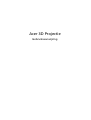 1
1
-
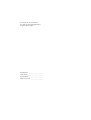 2
2
-
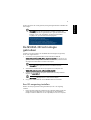 3
3
-
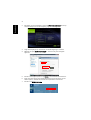 4
4
-
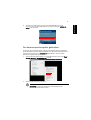 5
5
-
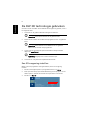 6
6
-
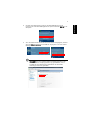 7
7
-
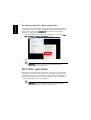 8
8
-
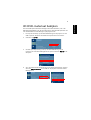 9
9